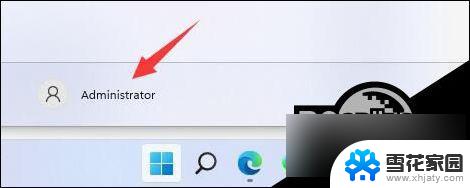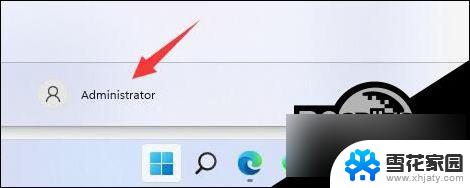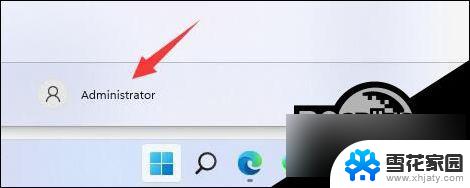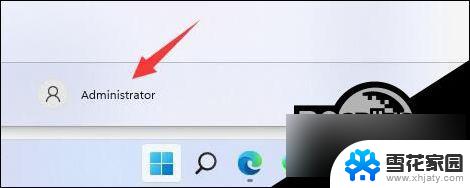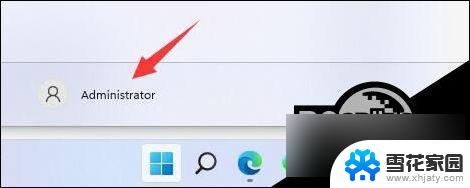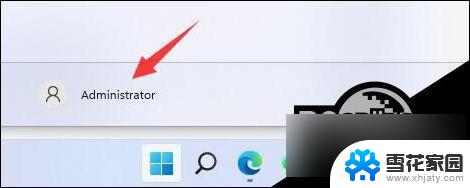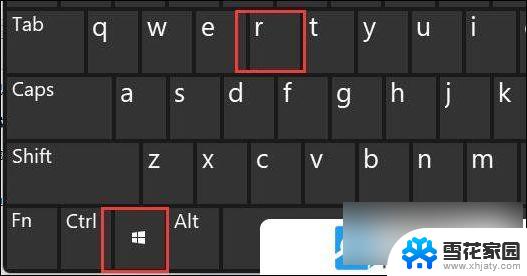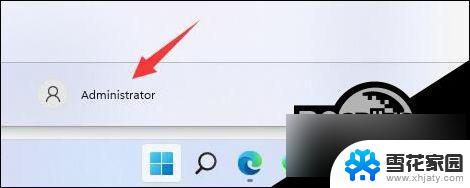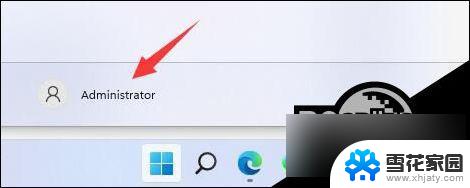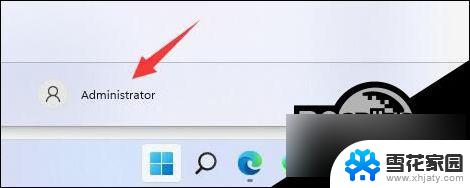win11用户名 更改 Win11修改用户名的详细教程
更新时间:2024-11-02 12:54:56作者:xiaoliu
Win11是微软公司最新推出的操作系统,相比之前的版本,Win11在用户界面和功能上都有了很大的改进,其中修改Win11的用户名也是很多用户关注的一个问题。今天我们就来详细介绍一下如何在Win11中更改用户名的操作步骤,让您轻松实现个性化设置。
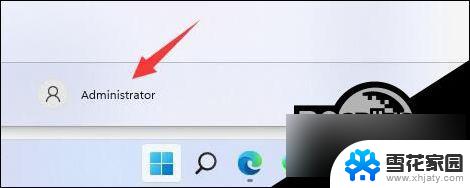
第一步
右键桌面此电脑,打开“管理”。
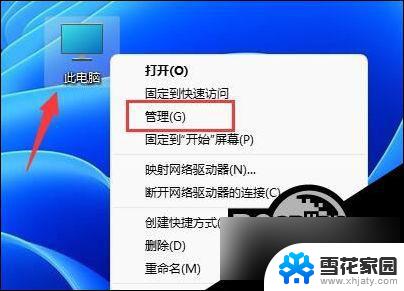
第二步
展开“本地用户和组”,双击打开“用户”。
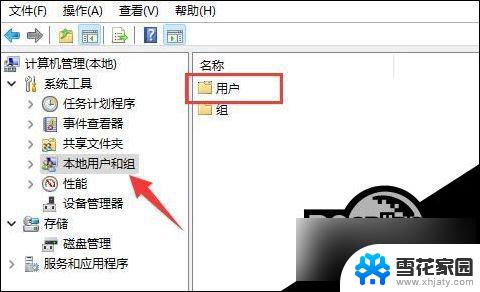
第三步
右键想要修改用户名的账户,打开“属性”。
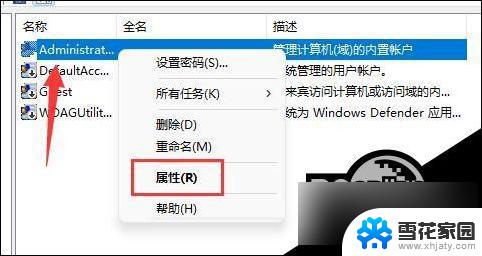
第四步
在“全名”下输入想要的名称。
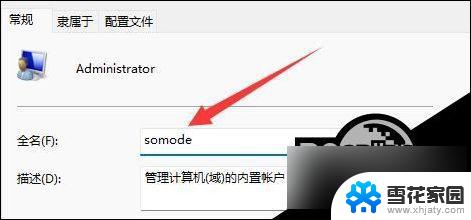
第五步
修改完成后,重启电脑就可以看到账户名称修改成功了。

如果你使用了微软账号登录,那么需要进入微软官网修改。
以上就是win11用户名 更改的全部内容,碰到同样情况的朋友们赶紧参照小编的方法来处理吧,希望能够对大家有所帮助。